Wi-Fi соединение в ноутбуке ASUS – это удобный и эффективный способ доступа к интернету. Однако, иногда могут возникать сложности с настройкой Wi-Fi-адаптера, особенно для новичков. В этой статье мы подробно расскажем, как правильно настроить Wi-Fi на ноутбуке ASUS, чтобы вы могли без проблем пользоваться Интернетом.
Первым шагом является проверка наличия и правильной установки Wi-Fi-адаптера. Удостоверьтесь, что на вашем ноутбуке есть встроенный Wi-Fi-адаптер или вы внешний Wi-Fi-адаптер правильно подключили через USB-порт. Если у вас нет Wi-Fi-адаптера или он не подключен, вам потребуется приобрести его и вставить или подключить к вашему ноутбуку.
После этого откройте настройки Wi-Fi на ноутбуке ASUS. Для этого щелкните правой кнопкой мыши по значку Wi-Fi в правом нижнем углу экрана и выберите "Настройки сети". В открывшемся окне выберите раздел "Wi-Fi" и проверьте, что кнопка Wi-Fi активна. Если кнопка выключена, щелкните по ней, чтобы включить Wi-Fi. После этого ноутбук начнет искать доступные Wi-Fi сети.
Как только ноутбук найдет доступную Wi-Fi сеть, он попросит вас ввести пароль. Введите пароль и щелкните кнопку "Подключиться". После этого ноутбук ASUS установит соединение с выбранной Wi-Fi сетью и вы сможете воспользоваться Интернетом. Если у вас есть проблемы с подключением, убедитесь, что вы правильно ввели пароль и Wi-Fi сеть стабильно работает.
Первый шаг: открытие настроек Wi-Fi-адаптера
Прежде чем выполнять настройку Wi-Fi-адаптера на ноутбуке ASUS, необходимо открыть настройки данного устройства. Это позволит вам внести нужные изменения и настроить соединение по вашим требованиям.
Для открытия настроек Wi-Fi-адаптера следуйте простым инструкциям:
- Перейдите к панели управления, кликнув правой кнопкой мыши по значку "Пуск" в левом нижнем углу экрана и выбрав "Панель управления" в контекстном меню.
- В открывшемся окне "Панель управления" найдите раздел "Сеть и интернет" и кликните по нему.
- Далее выберите "Центр управления сетями и общим доступом".
- В левом меню кликните на "Изменение настроек адаптера".
- Появится окно "Сетевые подключения", в котором представлены все установленные на вашем ноутбуке адаптеры.
- Найдите Wi-Fi-адаптер, однозначно идентифицируя его названием или иконкой (обычно это изображение сигнала Wi-Fi).
- Щелкните правой кнопкой мыши по значку Wi-Fi-адаптера и выберите "Свойства" в контекстном меню.
Теперь вы готовы к настройке Wi-Fi-адаптера на ноутбуке ASUS. Следующий шаг - конфигурация сети и установка соединения с выбранным беспроводным доступом. Для этого следуйте дальнейшим инструкциям, которые мы подробно рассмотрим в следующем разделе.
Второй шаг: настройка подключения к Wi-Fi-сети
После успешной установки и настройки Wi-Fi-адаптера на ноутбуке ASUS, следующим шагом будет подключение к доступной Wi-Fi-сети. Для этого выполните следующие действия:
- Откройте меню "Пуск" и выберите раздел "Настройки".
- В разделе "Настройки" найдите и выберите вкладку "Сеть и интернет".
- На странице "Сеть и интернет" выберите раздел "Wi-Fi".
- Активируйте функцию Wi-Fi, переместив переключатель в положение "Включено".
- Дождитесь, пока ноутбук найдет доступные Wi-Fi-сети. Обновленный список сетей появится на экране.
- Выберите нужную Wi-Fi-сеть из списка и нажмите на нее. Если сеть требует пароль, введите его и нажмите "Подключиться".
- После успешного подключения ноутбук будет автоматически сохранять параметры Wi-Fi-сети, чтобы подключение было возможно в будущем.
Теперь ваш ноутбук ASUS успешно подключен к Wi-Fi-сети и готов к использованию. Убедитесь, что подключение стабильно, и наслаждайтесь высокоскоростным интернетом!